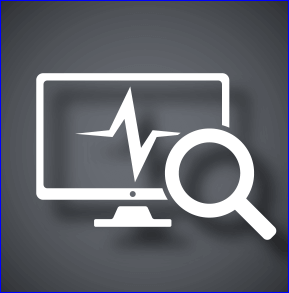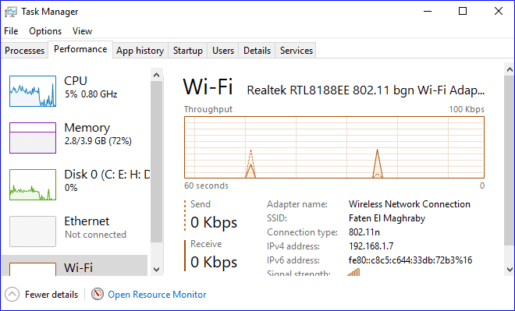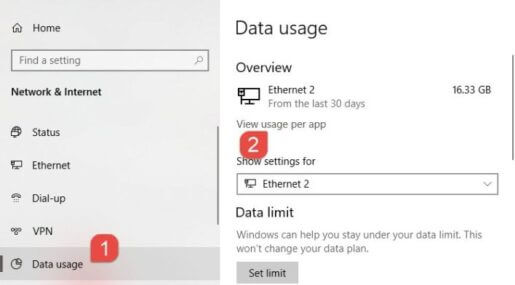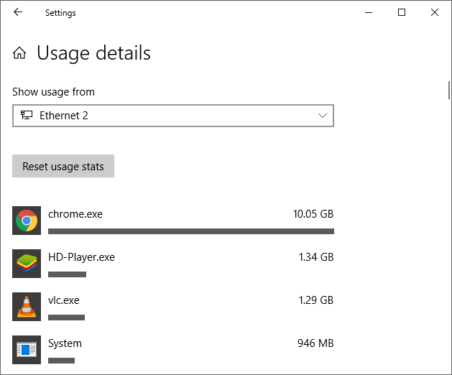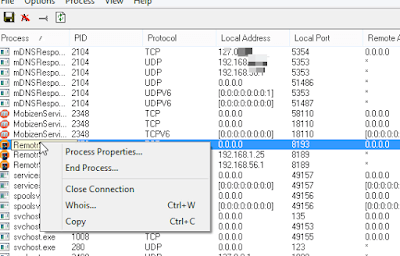ઇન્ટરનેટનો ઉપયોગ કરતા તમામ પ્રોગ્રામ્સને આપમેળે કેવી રીતે બંધ કરવું
ઘણા લોકો તેમના કોમ્પ્યુટરની અંદર ઘણું ઈન્ટરનેટ વાપરવાથી પીડાય છે, જે કેટલાક મહત્વપૂર્ણ પ્રોગ્રામ્સથી ડિસ્કનેક્શન તરફ દોરી જાય છે. વિન્ડોઝ એવા પ્રોગ્રામ્સ પ્રદર્શિત કરી શકે છે જેના કારણે તમે ઈન્ટરનેટનો ઉપયોગ કરો છો અને 30 દિવસ માટે વપરાતા ડેટાની માત્રા
આ લેખમાં, અમે માત્ર સૉફ્ટવેર અને તેઓ જે ડેટાનો ઉપયોગ કરે છે તેની સમીક્ષા કરીશું નહીં, પરંતુ અમે તેને તોડીશું.
દરેક પ્રોગ્રામનો ઉપયોગ, કેટલો ઉપયોગ થાય છે અને દરેક પ્રોગ્રામ કયા કનેક્શન્સ સાથે વાતચીત કરે છે.
પ્રોગ્રામ્સને ઇન્ટરનેટથી કનેક્ટ થતા અટકાવો
તમારા ઉપકરણમાં નબળું ઈન્ટરનેટ ત્યારે થાય છે જ્યારે તમે કેટલાક ઈન્ટરનેટ પ્રોગ્રામનો ઉપયોગ કરો છો અને તમારી જાણ વગર સ્ક્રીનની પાછળ અપડેટ કરો છો, જે નબળા ઈન્ટરનેટ તરફ દોરી જાય છે. તમે બાર પર ક્લિક કરીને ટાસ્ક મેનેજર પર જઈને મેન્યુઅલી ઈન્ટરનેટનો વપરાશ કરતા પ્રોગ્રામ્સ શોધી શકો છો. એક સૂચિ દેખાશે જેમાં તમારા ઈન્ટરનેટનો ઉપયોગ કરતા તમામ પ્રોગ્રામ્સ, ઈમેજમાં બતાવ્યા પ્રમાણે:
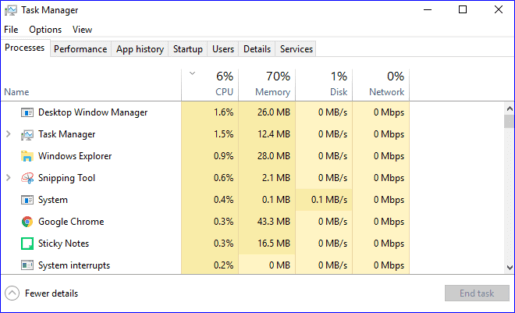
તમે રિસોર્સ મોનિટર પર જઈને અથવા ટાસ્ક મેનેજર પર ક્લિક કરીને સ્ક્રીનની પાછળ મોટા પ્રમાણમાં ઈન્ટરનેટ વાપરે છે તેવા પ્રોગ્રામ્સ અને એપ્લિકેશન્સ વિશે પણ ઘણું શીખી શકો છો અને એક વિન્ડો દેખાશે, પસંદ કરો અને પરફોર્મન્સ પર ક્લિક કરો, અને અહીંથી તમે બધાને મોનિટર કરી શકો છો. જે પ્રોગ્રામ્સ તમારા ઈન્ટરનેટનો ઉપયોગ કરે છે અને તમે તેને રાઈટ-ક્લિક કરીને બંધ કરી શકો છો અને ઈમેજમાં બતાવ્યા પ્રમાણે End process પર ક્લિક કરી શકો છો:
ઇન્ટરનેટનો ઉપયોગ કરતા પ્રોગ્રામ્સ બંધ કરો
વિન્ડોઝ તમને મહિના દરમિયાનના પ્રોગ્રામ્સમાંથી, ડેટા વપરાશ પર હેડિંગ કરીને અને ક્લિક કરીને, પછી નેટવર્ક અને ઈન્ટરનેટ પર ક્લિક કરીને અને સેટિંગ્સ પર ક્લિક કરીને, ચિત્રોમાં બતાવ્યા પ્રમાણે, ઇન્ટરનેટનો વપરાશ જાણવાની પણ પરવાનગી આપે છે:
ઉપકરણથી સંબંધિત દરેક વસ્તુ સાથે તમારા માટે એક નવું પૃષ્ઠ દેખાશે. નવામાંથી એકાઉન્ટ બનાવવા માટે, છબીમાં બતાવ્યા પ્રમાણે આંકડાઓનો ઉપયોગ કરીને રીસેટ પર ક્લિક કરો:
ઈન્ટરનેટ કટ ઓફ પ્રોગ્રામ
ઈન્ટરનેટનો ઉપયોગ કરતા હેરાન કરતા પ્રોગ્રામ્સને અટકાવવા માટે અમે એક ખાસ પ્રોગ્રામ દ્વારા ઈન્ટરનેટને વિક્ષેપ પાડતા અને સ્પીડ ઘટાડતા હેરાન કરતા પ્રોગ્રામ્સને રોકીશું અને કમ્પ્યુટર સ્ક્રીનની પાછળ તેમને કાયમ માટે બંધ કરીશું. પ્રોગ્રામ ડાઉનલોડ કર્યા પછી, તમારે ફક્ત પ્રોગ્રામ ઇન્સ્ટોલ અને ખોલવાનું છે.
બધા પ્રોગ્રામ્સ સાથે પ્રોગ્રામ ખોલ્યા પછી એક વિન્ડો દેખાશે, અને પ્રોગ્રામને સમાપ્ત કરવા માટે, જમણું-ક્લિક કરો અને પછી કનેક્શન બંધ કરો અથવા પ્રોગ્રામને કાયમી ધોરણે બંધ કરવા માટે, ઇમેજમાં બતાવ્યા પ્રમાણે End Process પર ક્લિક કરો:
TCPView ડાઉનલોડ કરો